10 שבבים שימושיים מוטבע "לוח» MacOS
Mac Os / / December 25, 2019
1. סינכרון עם Google
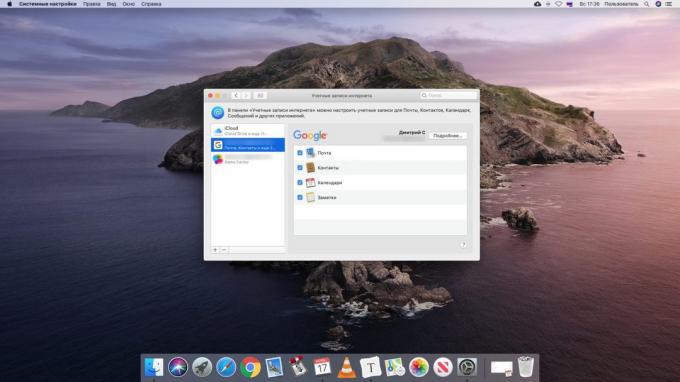
מחדל מסנכרנת MacOS "לוח» עם שיא חשבון iCloud. זה נהדר אם אתה משתמש רק מקינטוש, iPhone ו- iPad. אבל אלה הגאדג'טים שבבעלותם עם Windows ו- Android, עדיף לבחור לסנכרן עם לוח השנה של גוגל.
פתח את "לוח» → «חשבונות ..." ובחר חשבון Google. תתבקש להזין את שם המשתמש והסיסמה בדפדפן. האם זה, ועכשיו ב MacOS "לוח» יהיו אירועים מיומנים Google שלך. כל השינויים שאתה תעשה את זה על Mac, יוצג בכל שאר המכשירים.
2. להוסיף יומנים חיצוניים

בלוח הזמנים שלך, ואתה יכול להוסיף לוחות שנה של צד שלישי אחר מהאינטרנט. לדוגמא, בימי לוח השנה כדי שיכחה לא באו לעבודה בשיא של רגיעה. ישנן שתי דרכים לעשות זאת. האפשרות הראשונה - להוריד את לוח השנה הרצוי בפורמט iCal, הידוע גם בשם ICS, ופשוט פתוח. MacOS להציע הייבוא שלה.
האפשרות השנייה - כדי להעתיק את הקישור ללוח השנה iCal באמצעות תפריט ההקשר בדפדפן שלך. ב "לוח", לחץ על "קובץ» → «קלנדרית מנוי חדש", ולהדביק את הקישור ולחץ על אישור. עכשיו, אם היוצרים יעשו את זה כמה שינויים, הם יוצגו ואתה.
מצא מדי יומנים שימושיים יכול להיות, למשל, באתר האינטרנט Calend.ru.
3. עבודה עם המפה

יצירת אירוע "הלוח" מתווסף להם לא רק את התאריך, אלא גם מקום. אז אתה תמיד תדע לאן לעבור מפגש זה או אחר, לא ללכת לאיבוד ולהיות מסוגלים לחשב את זמן הגעה בצורה נכונה.
התחל להקליד את הכתובת "מיקום" ו- MacOS להציע אפשרויות מתאימות. הקואורדינטות יסומנו על גבי המפה. בנוסף, אתה יכול להזין את השעה של זמן יציאת נסיעות, והמערכת תזכיר לך מתי הגיעו זמן ללכת.
4. יצירת אירוע שנמשך כמה ימים

ב "לוח» MacOS, אתה יכול ליצור אירועים לקחת יותר מיום אחד, אבל כמה. תכונה זו שימושית, למשל, כדי לסמן את ימי החופשה. כמובן, אתה יכול לציין כיצד המועד שבו אירוע צריך להימשך מספרים שחויגו באופן ידני הקמתה. אבל הרבה יותר קל וברור יותר לעשות את זה פשוט על ידי גרירה.
יצירת אירוע חדש "היום כל" בראש ותן לה שם איכשהו, "הולידיי", "הולידיי" וכן הלאה. אז לתפוס את העכבר וגרור את קצה האירועים זה על כמה תאריכים.
5. הוספת אירועים מן ההערות והאימיילים שלכם
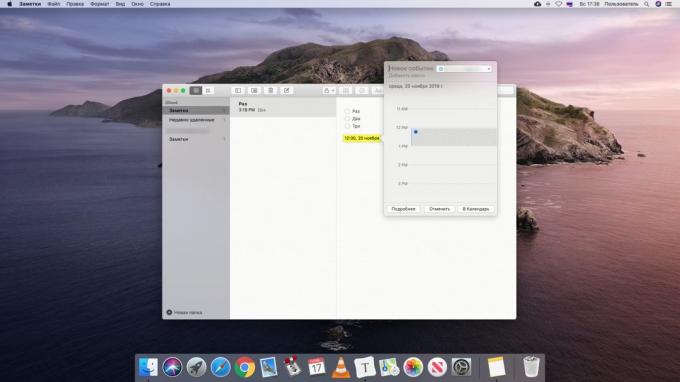
יישומי MacOS משולבים היטב אחד עם השני. "הודעה" אתה יכול ליצור ערכים בחלון "לוח" ישירות מן התוכנית "הערות». אפשרות זו שימושית אם אתה, למשל, קיבל הזמנה לפגישה בדואר אלקטרוני יכול לקבוע אירוע בלי לפתוח את "לוח". או שיצרת פתק ורוצה לצרף אליו תזכורת בלוח השנה שלך.
מכתב פתוח כתיבה "כמעט" או "הערות" ואת המראה בטקסט של זמן, תאריך, או שניהם. רחף עם העכבר מעל התאריך, לחץ על החץ נראה כי, והאפליקציה להציע לך להוסיף אירוע ללוח השנה.
6. מספר שינוי של ימים הוצג
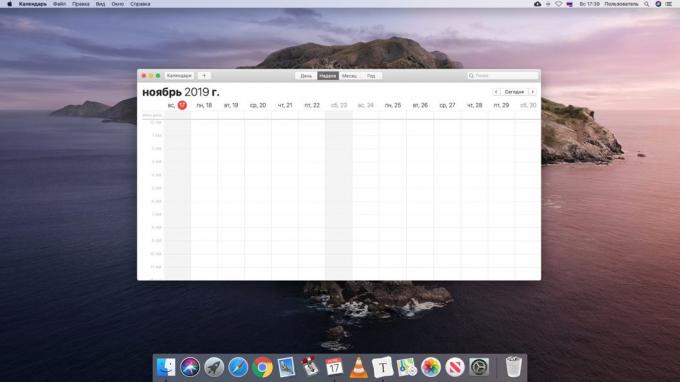
כברירת מחדל, מצב ההשמעה "השבועי", "לוח שנה" מופעים שבעה ימים, וזה הגיוני. אבל אם כוחות תפקידך לך לתכנן את האירוע, למשל, 10 או 14 ימים הקרובים, מספר העמודות ניתן לשנות.
סגור את "לוח" לחלוטין. לשם כך, לחץ לחיצה ימנית על הסמל שלו ב- Dock ובחר "סיום". ואז לרוץ "הטרמינל"והזן את הפקודה הבאה:
מחדל לכתוב ימי com.apple.iCal n \ \ של \ שבוע 14
עכשיו לפתוח את "לוח", וב "השבוע" היא תציג 14 ימים. ניתן להזין כל מספר שרירותי - אבל לא יותר מדי, חוץ מזה היה היום לא יהיה כשיר בחלון. כדי לחזור תצוגת ברירת המחדל, הזן את אותה פקודה עם המספר 7.
7. קבצים ויישומי פתיחה בלוח זמנים
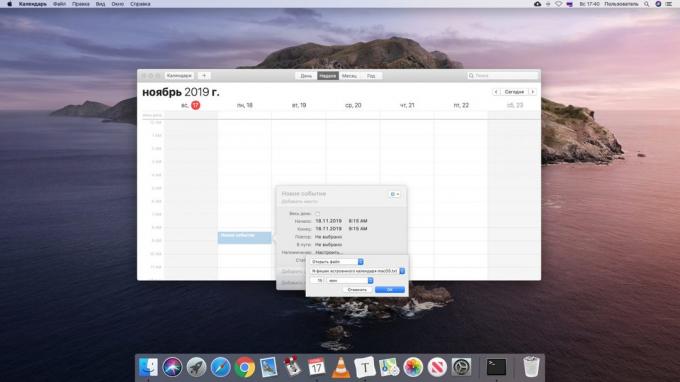
תניח כל חודש אתה עובד באותו הגיליון האלקטרוני, אשר לספור את העלויות. או שמא אתה צריך לסיים כמה נייר עבור 15 דקות לפני הזמן הנקוב. "לוח שנת» MacOS מאפשר לך להיקשר הרשום שלהם כל קובץ באופן אוטומטי לפתוח אותם בזמן הנכון.
יצירת אירוע חדש, ולאחר מכן לחץ עליו פעמים ולחצו על התאריך. פתח את התפריט הנפתח "תזכורת" ולחץ על "התאמה אישית". כאן אתה יכול לבחור לקבל הודעה בחלון קופץ או תזכורת בדוא"ל. אין אפשרות אחרת - "פתח קובץ". לחץ זה. ואז ללכת עוד נפתחת הרשימה שלהלן, לחץ על "עוד" ובחר איזה קובץ וכמה דקות לפני האירוע כדי לפתוח.
אם אתם עושים את האירוע חוזר, "לוח שנה" יפתח את הקובץ שנבחר על פי לוח זמנים.
אבל שימו לב כי הטריק עובד רק עם לוחות שנה המאוחסן במחשב Mac או iCloud. יומן Google אינו מסוגל להשאיר את התזכורות בפתיחת הקבצים.
8. צג אירועים בצורת רשימה
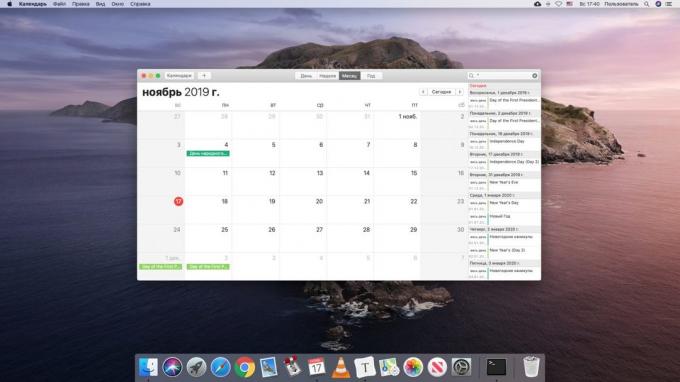
בדרך כלל האירועים המציגים "הלוח" במשך השבוע או חודש בצורת טבלה. זה נוח ואינטואיטיבי, אבל לפעמים עדיין רוצה להסתכל העסקית המתוכננת בצורה של רשימה. אפשרות זו שימושית אם לוח השנה הרבה תקליטים, ואתה רוצה להחליט מה לבצע מלכתחילה.
הזן בשדה החיפוש בחלק העליון של סימן מרכאות כפולות כרגיל, והצד תהיה רשימה של כל האירועים הקרובים "לוח השנה".
9. להסתיר אירועים
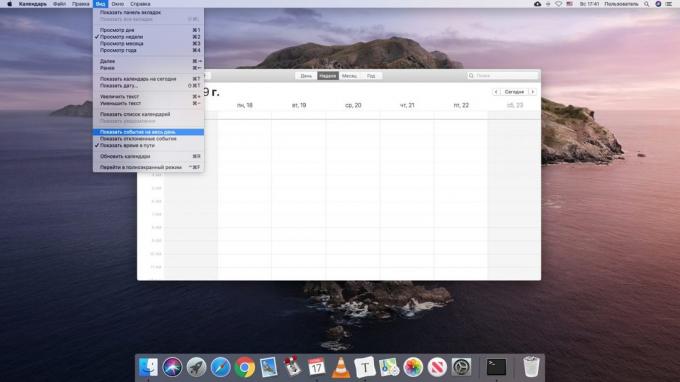
כשאתה מסתכל על לוח הזמנים העמוס שלו, ימי הולדת הם מסיח קצת. אבל למרבה המזל, אתה יכול להסתיר במהירות במשך זמן מה. לשם כך, לחץ על "הצג" ולהסיר את הסימון "הצג אירוע עבור יום שלם." ואז זה יחזור put.
10. אירועי שליטה קולית
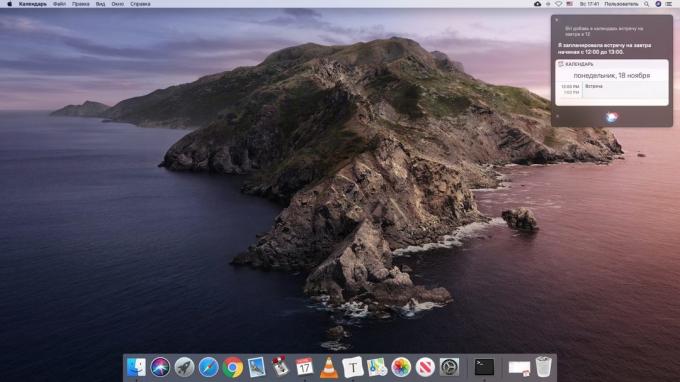
וביום ה- iPhone, ועל מק יש לך עוזר קול Siriמי יודע איך לעבוד עם "לוח שנה". רק לומר משהו ברוח: «Siri, ליצור אירוע בלוח שנה: פגישה בשעה 12" - והכניסה מתווספת. באופן דומה, אתה יכול לשאול את עוזרו לשנות את שעת האירוע: "תביאו מחר של הישיבה בנושא מחרתיים" - וזה ייעשה.
ראה גם🧐
- כיצד לשתף קבצים דרך האוויר בין Windows, MacOS, לינוקס, iOS ו- Android
- כיצד להפוך את הנושא כהה MacOS כהה אפילו
- 10 כלים מיניאטוריים עבור MacOS, תוך חסכון בזמן



